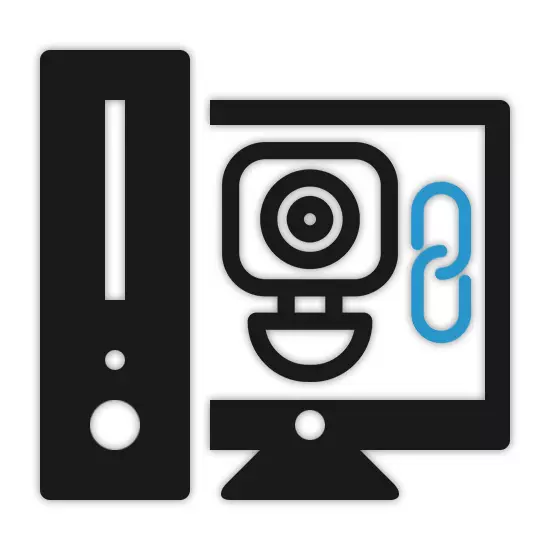
இன்றுவரை, கணினிக்கு வீடியோ ரெக்கார்டரின் இணைப்பு சில நிபந்தனைகளின் கீழ் தேவைப்படலாம், இது ஒரு வீடியோ கண்காணிப்பு அமைப்பின் உருவாக்கம் குறிப்பாக தொடர்புடையதாகும். பொருத்தமான பதிவாளரைத் தேர்ந்தெடுப்பதற்கான செயல்முறையை நாங்கள் கருத்தில் கொள்ள மாட்டோம், இணைப்பு நடைமுறைக்கு மிகவும் கவனத்தை செலுத்தும்.
PC க்கு DVR ஐ இணைக்கும்
நீங்கள் பயன்படுத்தப்படுகின்ற சாதனத்தைப் பொறுத்து, வீடியோ ரெக்கார்டர் இணைப்பதற்கான செயல்முறை பெரிதும் மாறுபடும். அதே நேரத்தில், சில நேரங்களில் பெரும்பாலான பகுதிகளுக்கான தேவையான அனைத்து நடவடிக்கைகளும் ஐபி காமிராக்களின் உதாரணமாக எங்களால் விவரிக்கப்படும் செயல்முறைக்கு ஒத்ததாகும்.அறைகளுடன் பணிபுரியும் செயல்முறை கட்டுரையின் தலைப்புக்கு பொருந்தாது, எனவே இந்த கட்டத்தை நாம் இழக்கிறோம். மேலே நிறைவு செய்வதில், அத்தகைய சாதனத்தை ஒழுங்காக இணைக்க ஒரு நிபுணரின் சேவைகளைப் பயன்படுத்துவது சிறந்தது என்று கருதுவது முக்கியம்.
விருப்பம் 3: பேட்ச் தண்டு மூலம் இணைக்கும்
வகை தனித்தனி DVR இன் சாதனங்கள் ஒரு தனி மானிட்டருடன் இணைப்பதன் மூலம் கணினியின் சுயாதீனமாக செயல்படும் திறன் கொண்டவை. எனினும், இது போதிலும், அவர்கள் ஒரு சிறப்பு கேபிள் மூலம் ஒரு பிசி இணைக்க மற்றும் சரியான பிணைய அமைப்புகளை அமைக்க முடியும்.
படி 1: இணைப்பு
- பெரும்பாலான சந்தர்ப்பங்களில், பின்வரும் பேட்ச் தண்டு சாதனத்துடன் சேர்க்கப்பட்டுள்ளது. எனினும், உங்கள் DVR அவர்களுடன் பொருத்தப்பட்டிருந்தால், எந்த கணினி கடையில் ஒரு கேபிள் வாங்கலாம்.
- DVR இன் பின்புற சுவரில் பேட்ச் தண்டு செருகிகளில் ஒன்றை இணைக்கவும்.
- கணினி பிரிவில் தொடர்புடைய இணைப்புக்கு அதை இணைப்பதன் மூலம் இரண்டாவது பிளக் உடன் அதேபோல் செய்யப்பட வேண்டும்.


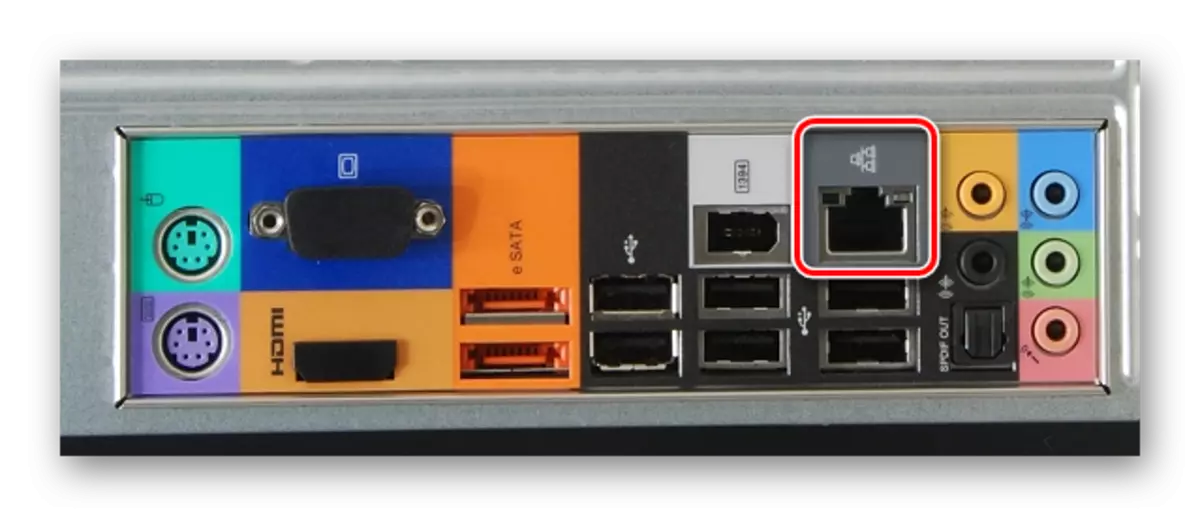
படி 2: கணினி அமைப்பு
- தொடக்க மெனுவின் மூலம் கணினியில், "கண்ட்ரோல் பேனல்" பிரிவில் செல்க.
- வழங்கப்பட்ட பட்டியலில் இருந்து, நீங்கள் "நெட்வொர்க் மேலாண்மை மையம் மற்றும் பொதுவான அணுகல்" தேர்ந்தெடுக்க வேண்டும்.
- மேம்பட்ட மெனுவில், அடாப்டர் அளவுருக்கள் சரத்தை சொடுக்கவும்.
- "உள்ளூர் இணைப்பு" தொகுதி மூலம் PCM ஐ கிளிக் செய்து "பண்புகள்" என்பதைத் தேர்ந்தெடுக்கவும்.
- பட்டியலில் இருந்து, "TCP / IPv4" ஐ தேர்ந்தெடுத்து "பண்புகள்" பொத்தானைப் பயன்படுத்தவும். மெனுவைத் திறங்கள், அதே உருப்படியை எல்எக்ஸை கிளிக் செய்யலாம்.
- "பின்வரும் IP முகவரியைப் பயன்படுத்து" வரிசைக்கு அடுத்த மார்க்கரை நிறுவவும், ஸ்கிரீன்ஷாட்டில் வழங்கப்பட்ட தரவை உள்ளிடவும்.

"DNS சேவையகம்" புலங்கள் காலியாக இருக்கலாம். அமைப்புகளை காப்பாற்ற "சரி" பொத்தானை கிளிக் செய்து கணினியை மறுதொடக்கம் செய்யுங்கள்.
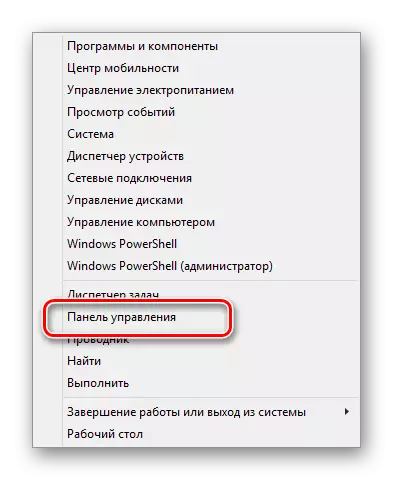
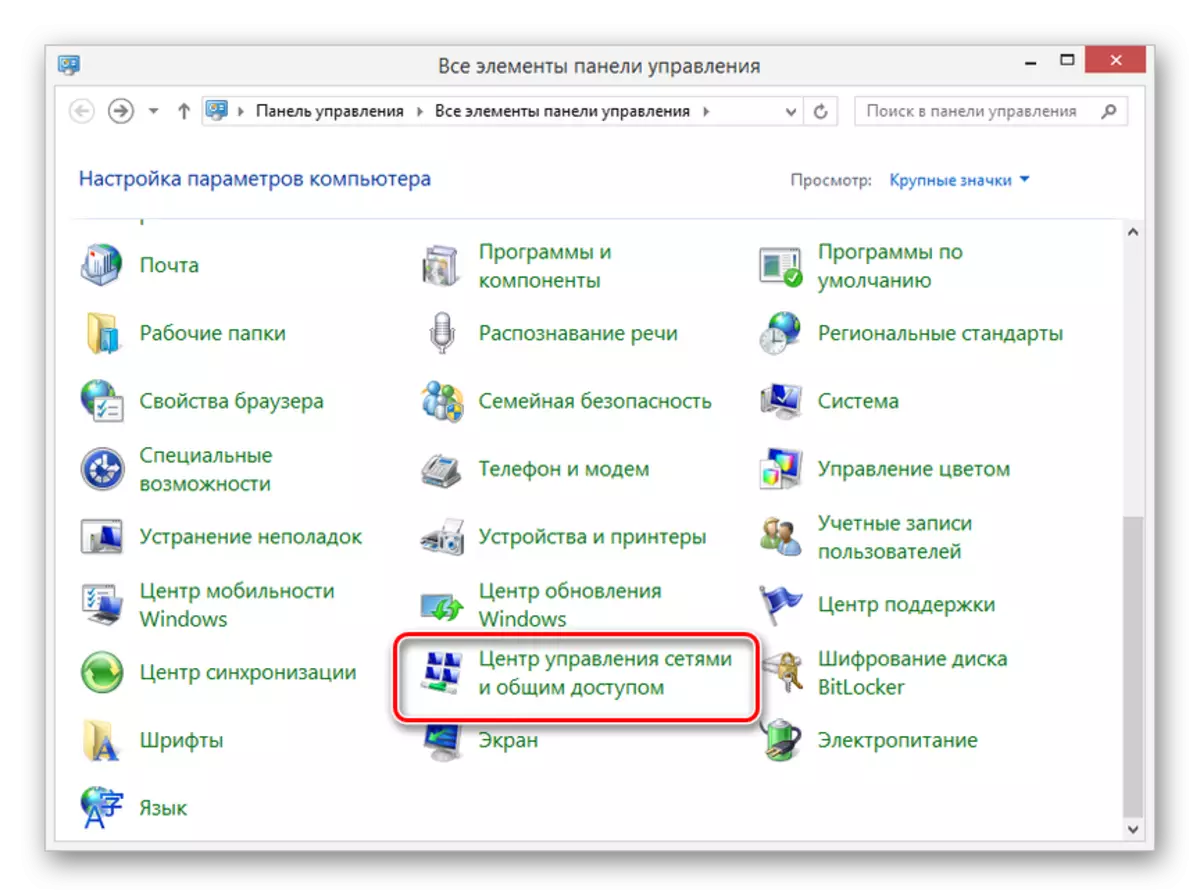
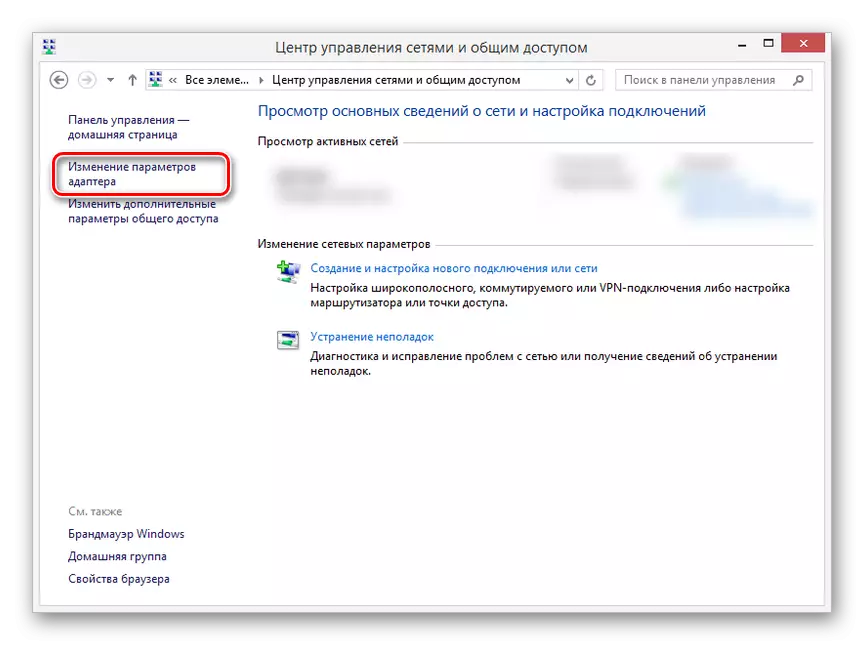
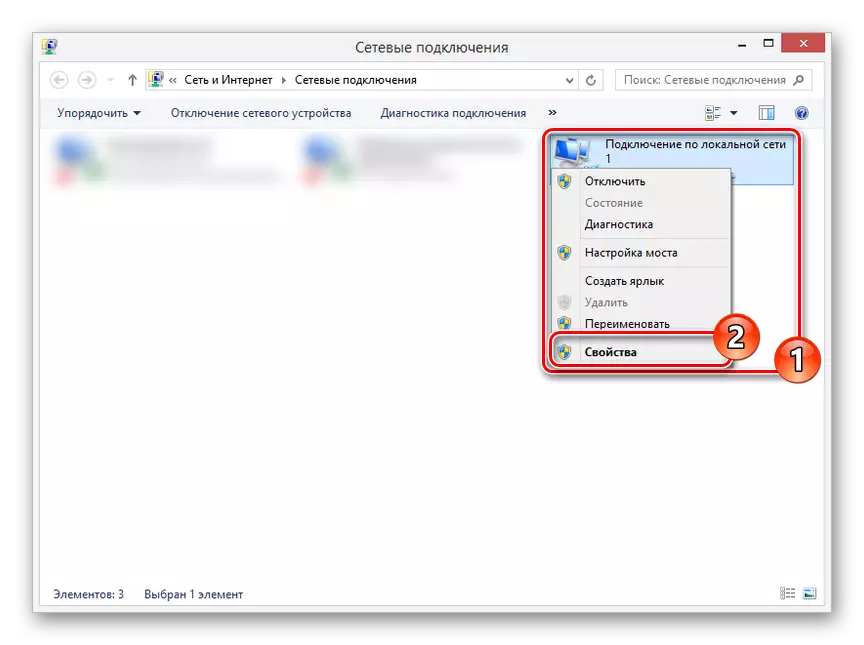
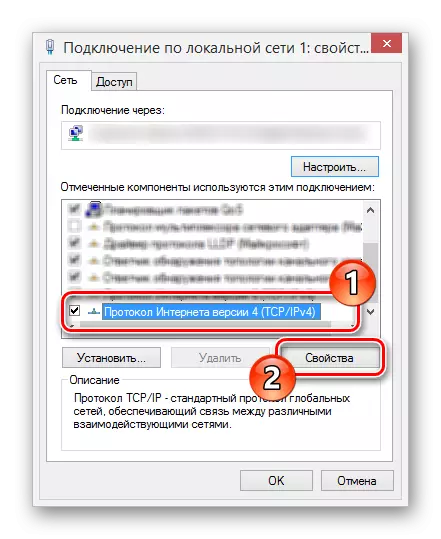
படி 3: பதிவாளர் கட்டமைத்தல்
- உங்கள் DVR இன் முக்கிய மெனுவின் மூலம், "அமைப்புகள்" பிரிவுக்கு சென்று பிணைய அமைப்புகளுடன் சாளரத்தை திறக்கவும். உபகரணங்கள் மாதிரியைப் பொறுத்து, விரும்பிய பகிர்வின் இருப்பிடத்தை வேறுபடுத்தலாம்.
- வழங்கப்பட்ட துறைகளில், ஸ்கிரீன்ஷாட்டில் குறிப்பிடப்பட்ட தரவை சேர்க்க வேண்டும், கணினியில் அனைத்து அமைப்புகளும் வழிமுறைகளுடன் முழு இணக்கமாக நிறுவப்பட்டன. அதற்குப் பிறகு, மாற்றங்களை சேமிப்பதை உறுதிப்படுத்தி DVR ஐ மீண்டும் தொடங்கவும்.
- இணைக்கப்பட்ட வீடியோ கண்காணிப்பு கேமராக்களிலிருந்து படத்தை காண்க அல்லது எப்படியாவது PC இல் உலாவியின் முகவரி பட்டியில் குறிப்பிட்ட ஐபி முகவரி மற்றும் துறைமுகத்தில் நுழைவதன் மூலம் முன்னர் செட் அமைப்புகளை மாற்றவும். Internet Explorer ஐப் பயன்படுத்த இந்த நோக்கங்களுக்காக இது சிறந்தது, கட்டுப்பாட்டுப் பலகத்திலிருந்து தரவை குறிப்பிடுகிறது.



இதில், நாம் முடிவடையும் கட்டுரையின் இந்த பகுதி, பின்னர் நீங்கள் கணினியிலிருந்து வீடியோ ரெக்கார்டருடன் எளிதாக இணைக்கலாம். அமைப்புகள் தங்களை தரமான ரெக்கார்டர் மெனுவிற்கு பெரும்பாலும் ஒத்ததாக இருக்கும்.
விருப்பம் 4: ஒரு திசைவி மூலம் இணைக்கிறது
பல சந்தர்ப்பங்களில், Wi-Fi ஆதரவு மாதிரிகள் உள்ளிட்ட நெட்வொர்க் திசைவி மூலம் PC க்கு தனித்த DVR சாதனத்தை இணைக்கவும். இதை செய்ய, நீங்கள் ஒரு கணினி மற்றும் பதிவாளர் ஒரு திசைவி இணைக்க வேண்டும், பின்னர் இரண்டு சாதனங்கள் சில பிணைய அமைப்புகளை மாற்ற வேண்டும்.
படி 1: ரூட்டரை இணைக்கும்
- இந்த கட்டத்தில் PC க்கு DVR ஐ நேரடியாக இணைக்கும் செயல்முறையிலிருந்து குறைந்தபட்ச வேறுபாடுகள் உள்ளன. கணினி யூனிட்டை ஒரு பேட்ச் தண்டு கொண்டு ஒரு திசைவி கொண்டு மற்றும் பதிவாளர் அதே மீண்டும் மீண்டும்.
- பயன்படுத்தப்படும் இணைப்பு இடைமுகங்கள் இல்லை. இருப்பினும், தொடர, கட்டாயமாக, ஒவ்வொரு சம்பந்தப்பட்ட சாதனத்தையும் உள்ளடக்கியது.

படி 2: பதிவாளர் அமைத்தல்
- நிலையான DVR அமைப்புகளைப் பயன்படுத்தி, நெட்வொர்க் அமைப்புகளைத் திறந்து, "DHCP ஐ இயக்கவும்" சரிபார்க்கவும், கீழே உள்ள படத்தில் எங்களால் வழங்கப்படும் மதிப்புகளை மாற்றவும். உங்கள் வழக்கில் ஒரு "முதன்மை DNS சேவையகம்" சரம் இருந்தால், அது திசைவி IP முகவரியுடன் இணங்க நிரப்பப்பட வேண்டும்.
- பின்னர், அளவுருக்கள் சேமிக்க மற்றும் நீங்கள் இணைய உலாவி வழியாக திசைவி அமைப்புகள் செல்ல முடியும்.

படி 3: ரோட்டர் அமைப்பு
- உலாவியின் முகவரி பட்டியில், உங்கள் திசைவியின் ஐபி முகவரியை உள்ளிடவும் மற்றும் அங்கீகாரத்தை உருவாக்கவும்.
- திசைவி மற்றும் பதிவாளர் வெவ்வேறு துறைமுகங்களை குறிப்பிட ஒரு முக்கிய நுணுக்கம் ஆகும். பாதுகாப்பு பிரிவைத் திறந்து, ரிமோட் கண்ட்ரோல் பக்கத்தின் மீது "வலை மேலாண்மை துறை" மதிப்பை "9001" க்கு மாற்றவும்.
- முன்னோடி பக்கத்தைத் திறந்து, "மெய்நிகர் சேவையகங்கள்" தாவலைக் கிளிக் செய்யவும். DVR இன் ஐபி முகவரி குறிப்பிடப்பட்டுள்ள புலத்தில் "திருத்து" இணைப்பை கிளிக் செய்யவும்.
- "8011" மற்றும் "80" இல் "உள் துறை" என்ற மதிப்பை "சேவை துறை" மாற்றவும்.
குறிப்பு: பெரும்பாலான சந்தர்ப்பங்களில், ஐபி முகவரிகள் ஒதுக்கப்பட்டிருக்க வேண்டும்.
- ஒரு கணினியிலிருந்து சாதனத்திற்கு அணுகல் அடுத்தடுத்த ரசீதுக்கு, பதிவாளர் அமைப்புகளில் முன்னர் குறிப்பிடப்பட்ட IP முகவரியை நீங்கள் மாற்ற வேண்டும்.


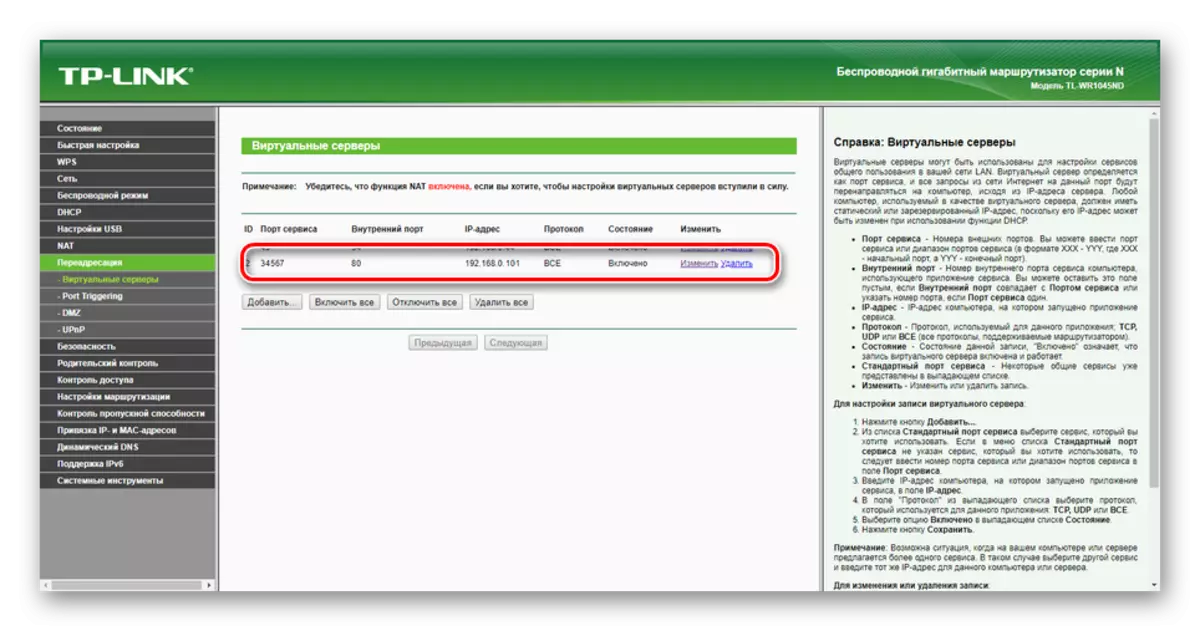
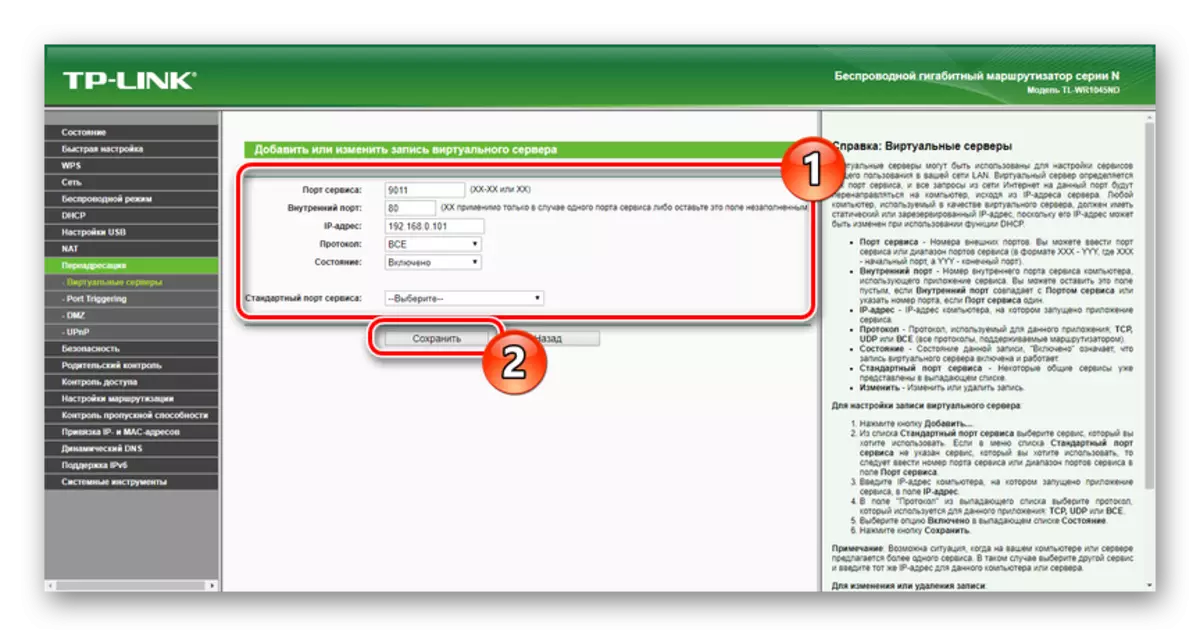

எங்கள் தளத்தில் நீங்கள் அந்த அல்லது மற்ற திசைவிகள் கட்டமைப்பு ஒரு போதுமான அளவு பல வழிமுறைகளை காணலாம். நாங்கள் இந்த பிரிவையும், கட்டுரைகளையும் முழுவதுமாக முடித்துள்ளோம்.
முடிவுரை
வழங்கப்பட்ட வழிமுறைகளுக்கு நன்றி, அதன் வகைகள் மற்றும் இடைமுகங்களைப் பொருட்படுத்தாமல் கணினிக்கு முற்றிலும் எந்த வீடியோ ரெக்கார்டர் இணைக்க முடியும். சிக்கல்களின் விஷயத்தில், கீழே உள்ள கருத்துக்களில் உங்களுக்கு உதவ நாங்கள் மகிழ்ச்சியாக இருப்போம்.
